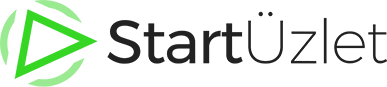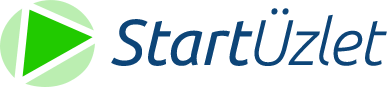Kategóriák feltöltése
A webáruházakban a termékek általában kategóriákba csoportosítva jelennek meg. A termékek feltöltése előtt tehát meg kell határozni a használni kívánt kategóriákat.
A termékek feltöltésénél majd ezekből a kategóriákból lehet választani.
1. lépés: Új kategória felvitele
Kattintson a Webáruház menüpont Új kategória almenüpontjára.
A megjelenő adatlapon a "Kategória adatai" opcióban adja meg a létrehozandó kategória rövid nevét. Ez a név fog megjelenni a Termék kategória lista dobozban.
A bővebb név a termékek listázásánál jelenik meg. Ha nincs megadva bővebb név, akkor a termékek listázásánál is a rövid név jelenik majd meg.
Az első mező, a szülő akkortól fontos, ha már vannak létrehozva kategóriák, és egy kategóriát tovább szeretnénk mélyíteni. A kategóriák ezáltal egymás alá rendelhetőek, és így tetszőleges mélységű kategória hierarchia alakítható ki.
Miután megadta legalább a rövid nevet, utána kattintson az űrlap alján található "Űrlap elküldése" gombra.
Az adatlapokon az űrlap elküldése utána, ha nem történt hiba, azaz minden adatot helyesen kitöltött, akkor az adott modul, jelen esetben a kategóriák listájára jelenik meg az admin felületen. Ez egy általános működés, szinte minden modulnál ez a jelenség történik adatrögzítés után.
2. lépés: Kategóriák listázása, az általános listázó felület megismerése
A kategória rögzítése után tehát a következőhöz hasonló felületet fog látni:
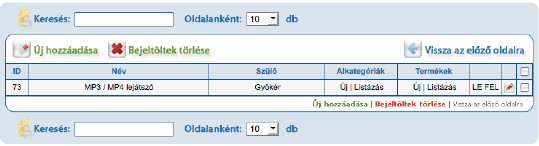
A kategóriák listája, egy teljesen általános lista a StartÜzlet rendszerben
Általában minden ilyen listában az utolsó két oszlop a szerkesztő gomb (ceruza ikon), és egy jelölő négyzet, amivel törlésre lehet jelölni az adott sort.
A szerkesztő gomb segítségével az adott sort lehet szerkeszteni az adott modulhoz tartozó adatlappal.
Például a kategória listában az imént létrehozott kategória sorában kattintva a szerkesztő gombra (ceruza ikon) eljuthat ennek a kategóriának az adatlapjára. Ott lehet szerkeszteni annak adatait, ugyanolyan felületen, mint amilyenen létre lett hozva.
A jelölőnégyzetet bejelölve, majd a lista tetején, vagy alján található "Bejelöltek törlése" gombra kattintva letörölheti az adott sort.
A legfelső jelölőnégyzetet bejelölve az összes sort törlése jelölheti (ezt akkor tudja kipróbálni, ha egy listában van már több elem).
A fenti ismeretek tudatában töltse fel a használni kívánt kategóriákat.
A feltöltött kategóriák megjelennek a publikus felület "Termék kategóriák" dobozában. Ez alapértelmezetten baloldalt az első doboz.
Ha több kategóriája van, és szeretné meghatározni a megjelenés sorrendjét, akkor kategória lista nézetben (Webáruház menü, Kategóriák almenü) ezt könnyedén megteheti a szerkesztő gomb oszlopa előtti oszlopban található "LE" és "FEL" gombok segítségével.
Az eddigiek során megismert adatlap és lista felületek képezik minden modul kezelésének alapját.
Miután meghatározta a használni kívánt kategóriákat, megkezdheti a termékek feltöltését.
A bejegyzés eddigi hozzászólásai:
Kérjük írja meg Ügyfélszolgálatunknak, hogy melyik sablonban szeretne igényeinek megfelelő módosításokat.